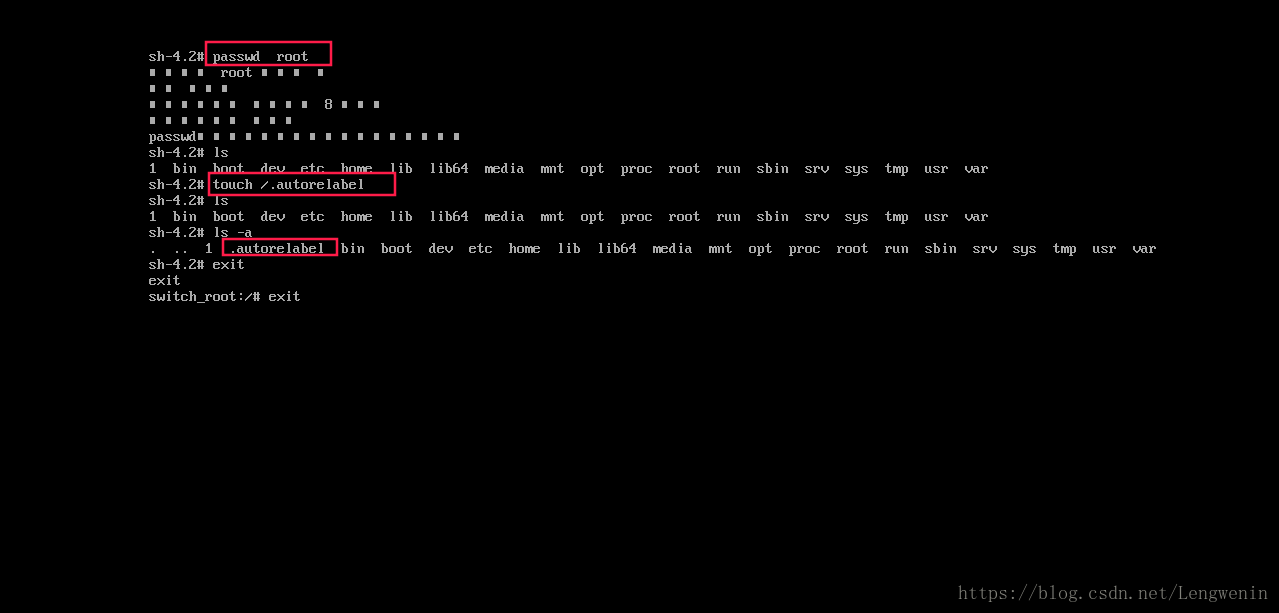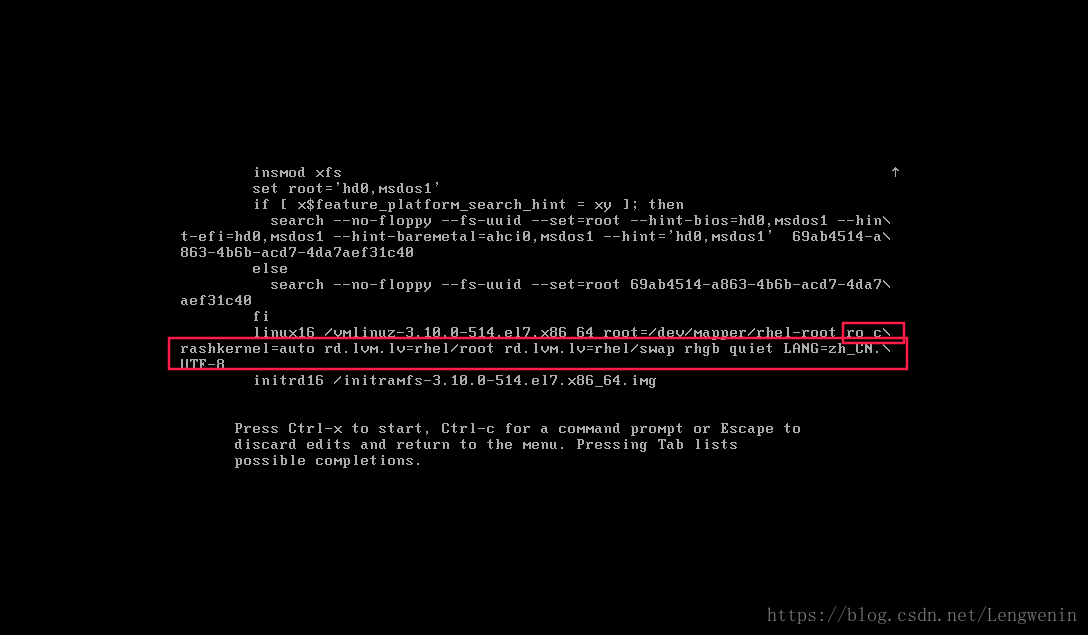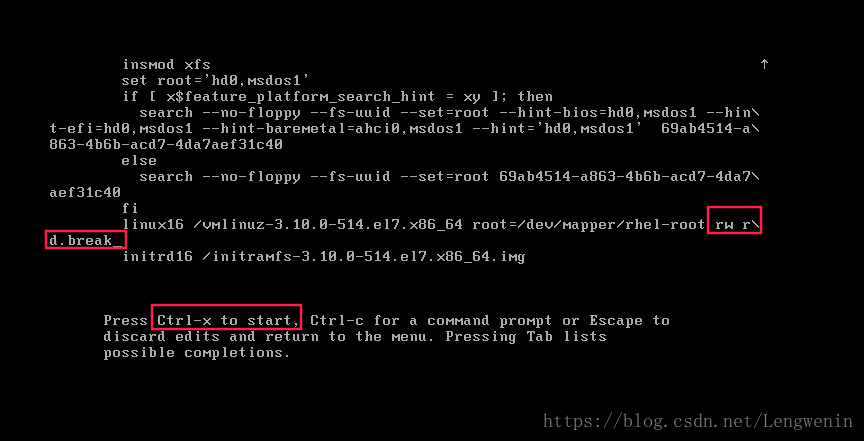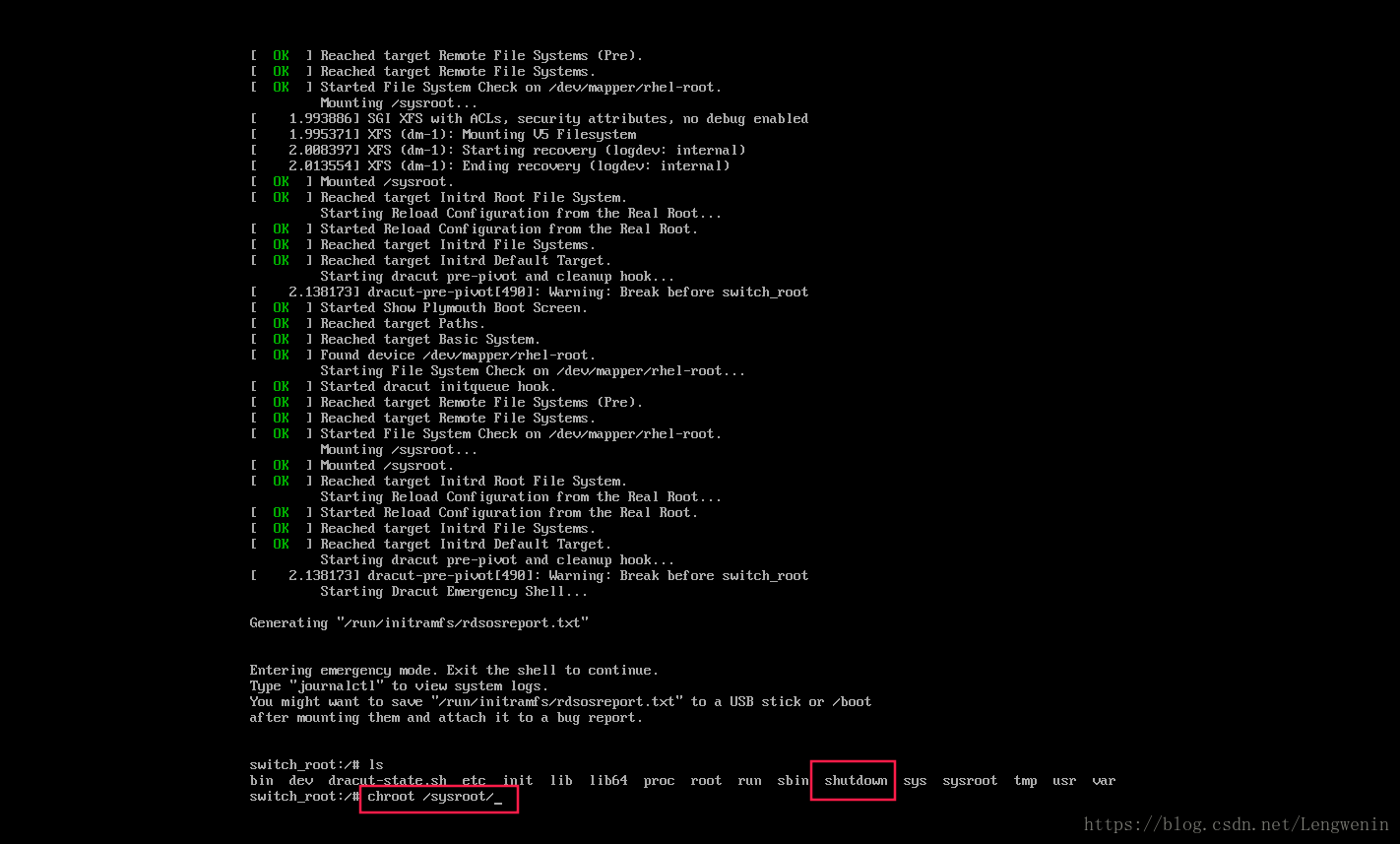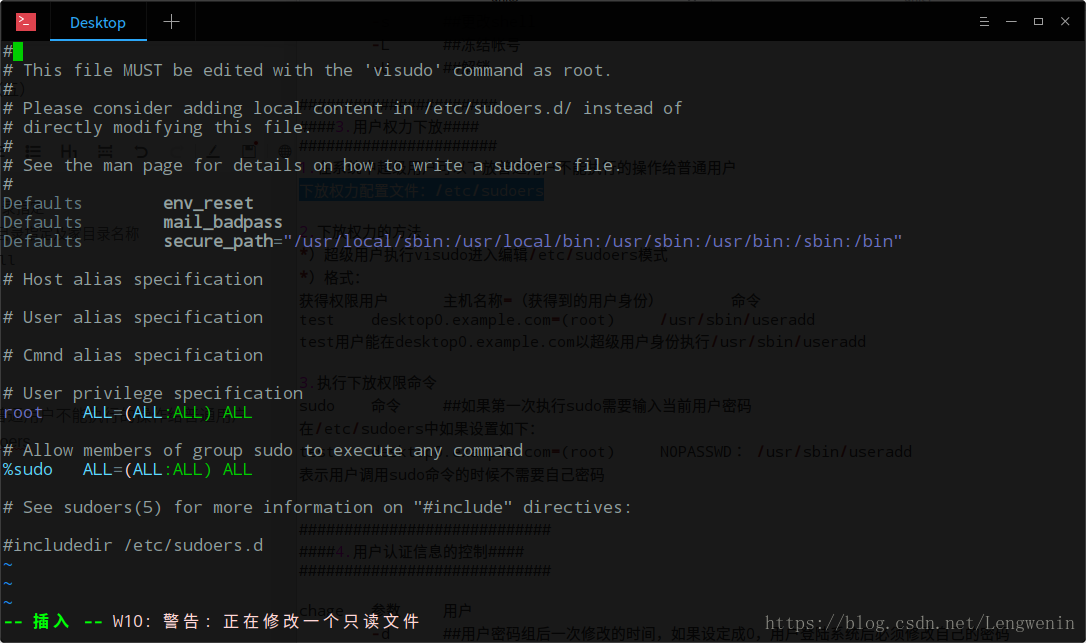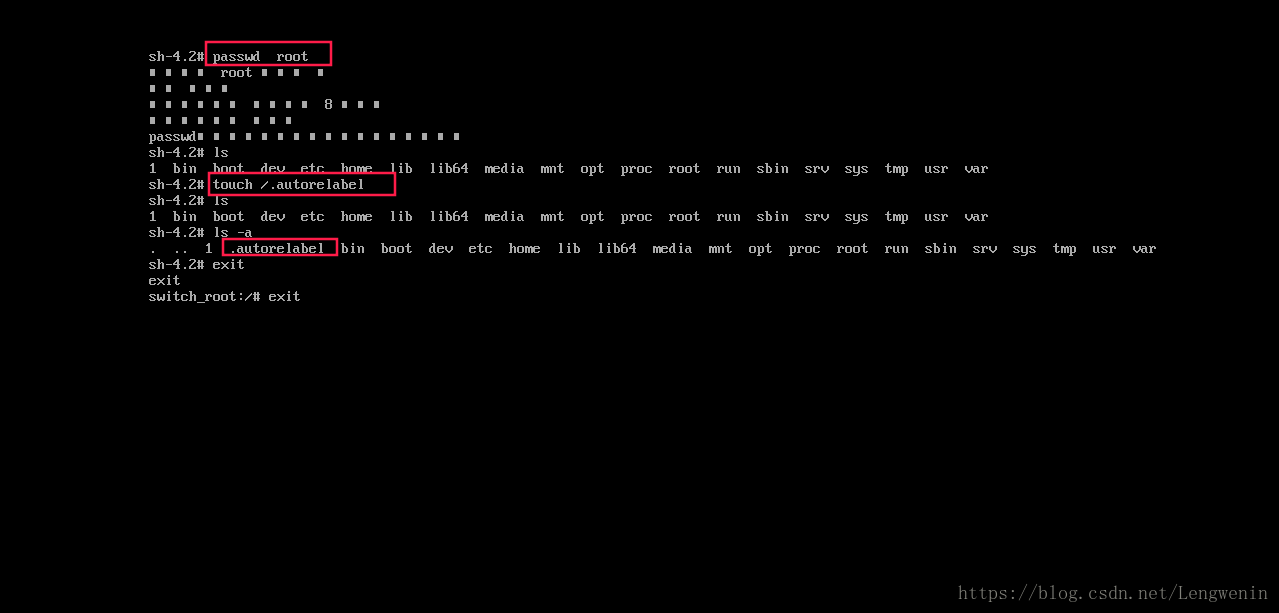用户
- 用户理解
- 用户就是系统使用者的身份
- 在系统中用户存储为若干窜字符+若干个系统配置文件
- 用户信息涉及到的:系统配置文件:
- /etc/passwd:d:gid:说明:家目录:用户使用的shell
- /etc/shadow:用户认证信息
- 用户:密码:最后一次密码修改该时间:最短有效期:最长有效期:警告期:非活跃期:帐号到期日
- /etc/group :组信息
- 组名称:组密码:组id:附加组成员
- /etc/gshadow:组认证信息
- /home/username :用户家目录
- /etc/skel/.*:用户骨架文件
- 用户管理
| 命令 |
参数 |
用户名字 |
备注 |
| useradd |
-u |
username |
指定用户uid |
| useradd |
-g |
username |
指定用户初始组信息,这个组必须已经存在 |
| useradd |
-G |
username |
指定附加组,这个组必须存在 |
| useradd |
-c |
username |
用户说明 |
| useradd |
-d |
username |
用户家目录 |
| useradd |
-s |
username |
用户所使用的shell,/etc/shells记录了用户能使用shell的名字 |
| userdel |
-r |
username |
表示删除用户信息及用户的系统配置 |
| groupadd |
-g |
groupname |
建立组 |
| groupdel |
× |
groupname |
删除组 |
作以上实验的监控命令:watch -n 1 'tail -n 3 /etc/passwd /etc/group;echo ====;ls -l /home;echo ===;ls -l /mnt'
| 命令 |
参数 |
用户名 |
备注 |
| id |
-u |
username |
用户uid |
| id |
-g |
username |
用户初始组id |
| id |
-G |
username |
用户所有所在组id |
| id |
-n |
username |
显示名称而不是id数字 |
| id |
-a |
username |
显示所有信息 |
| usermod |
-l |
username |
更改用户名称 |
| usermod |
-u |
username |
更改uid |
| usermod |
-g |
username |
更改gid |
| usermod |
-G |
username |
更改附加组 |
| usermod |
-aG |
username |
添加附加组 |
| usermod |
-c |
username |
更改说明 |
| usermod |
-d |
username |
更改家目录指定 |
| usermod |
-md |
username |
更改家目录指定及家目录名称 |
| usermod |
-s |
username |
更改shell |
| usermod |
-L |
username |
冻结帐号 |
| usermod |
-U |
username |
解锁 |
- 用户权力下放
- 在系统中超级用户可以下放普通用户不能执行的操作给普通用户
- 下放权力配置文件:/etc/sudoers
- 下放权力的方法
- 超级用户执行visudo进入编辑/etc/sudoers模式
- 格式:获得权限用户 主机名称=(获得到的用户身份) 命令
- 例:test lengwen-PC=(root) /usr/sbin/useradd(test用户能在lengwen-PC以超级用户身份执行/usr/sbin/useradd)
- 执行下放权限命令
- sudo 命令:如果第一次执行sudo需要输入当前用户密码
- 在/etc/sudoers中如果设置如下:
- test lengwen-PC=(root) NOPASSWD: /usr/sbin/useradd(表示用户调用sudo命令的时候不需要自己密码)
- 用户认证信息的控制
| 命令 |
参数 |
用户 |
备注 |
| chage |
-d |
username |
用户密码组后一次修改的时间,如果设定成0,用户登陆系统后必须修改自己的密码 |
| chage |
-m |
username |
最短有效期 |
| chage |
-M |
username |
最长有效期 |
| chage |
-W |
username |
警告期 |
| chage |
-I |
username |
用户非活跃天数 |
| chage |
-E |
username |
帐号到期日格式 -E “YYYY-MM-DD” |
root密码忘记
1.重新启动系统
2.在系统启动阶段按上下健停止系统系统引导
3.选择启动引导标题,按“E”进行编辑
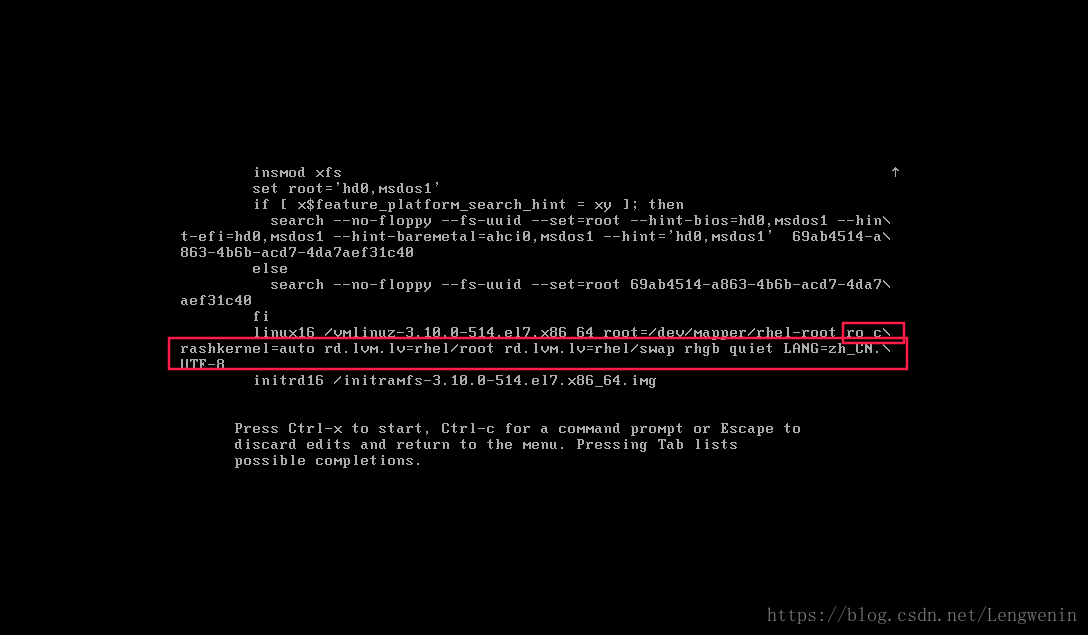
4.找到linux16引导条目这一行,从这行最后删除到ro选项,并把ro改为rw,然后添加rd.break选项
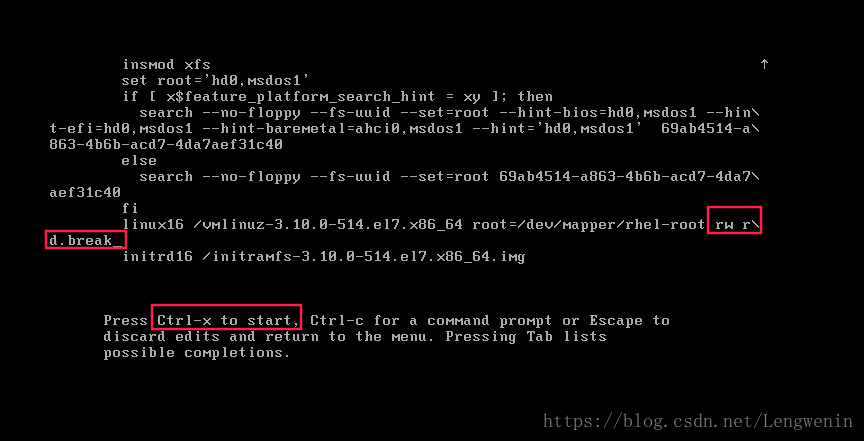
5.ctrl+x启动设定过后的系统引导条目
6.进入系统后执行chroot /sysroot切换到真实的系统环境
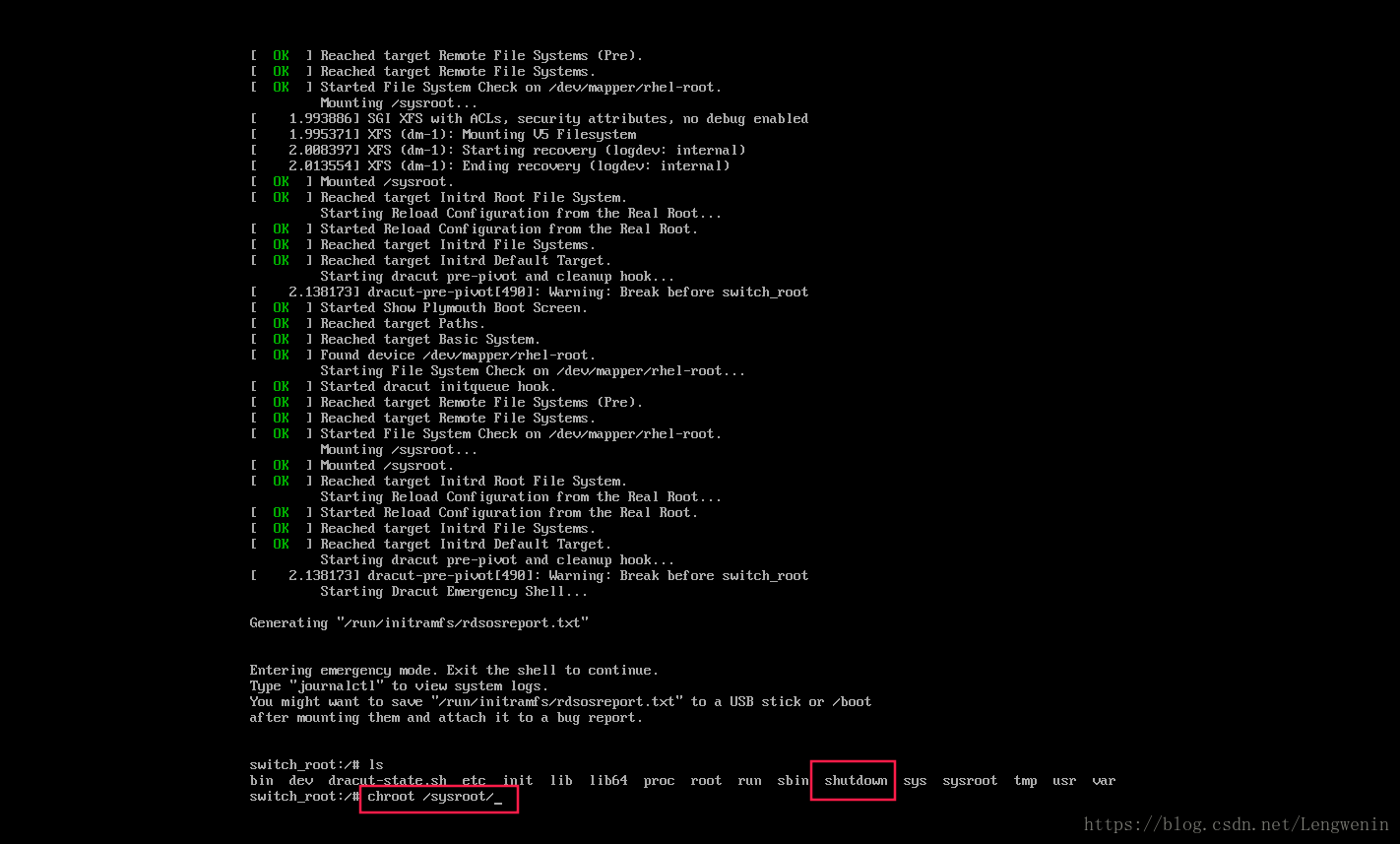
7.passwd root修改超级用户密码
8.建立文件/.autorelabel让系统从新扫描所有文件
9.exit两次使系统自动重新启动